Cara Mematikan Media Hotkeys di Windows 11
Bermacam Macam / / April 04, 2023
Seringkali saat memutar video di Windows 11, kontrol pemutaran muncul di bilah volume saat menambah atau mengurangi volume menggunakan pintasan keyboard. Meskipun fitur ini membantu mengontrol fitur pemutaran, terutama saat menggunakan aplikasi lain, fitur ini akhirnya merepotkan saat menggunakan beberapa aplikasi pemutaran secara bersamaan. Jadi, inilah panduan langkah demi langkah tentang cara mematikan hotkey media di Windows 11.

Sebagian besar browser menyukai Google Chrome berbasis Chromium, Microsoft Edge, Opera, dan bahkan Mozilla Firefox, aktifkan hotkey medianya secara default. Berkat pembaruan browser terbaru, yang mempromosikan aksesibilitas pengguna dan memberikan kontrol lebih besar atas fitur browser, sekarang dimungkinkan untuk menonaktifkan hotkey media ini secara manual.
Jadi, mari kita lihat cara menonaktifkan hotkey media di browser Google Chrome, Microsoft Edge, Mozilla Firefox, dan Opera yang beroperasi di PC dan laptop Windows 11.
Catatan: Sebelum mengikuti langkah-langkah, pastikan Anda menjalankan
Chrome yang diperbarui, Tepian, Firefox, Opera, atau browser lainnya.Langkah 1: Klik ikon Cari di bilah tugas dan ketik Chrome.
Langkah 2: Klik aplikasi Chrome dari hasil untuk meluncurkannya.

Langkah 3: Di bilah pencarian, ketik chrome://flag dan tekan enter.

Langkah 4: Sekarang, di bilah bendera pencarian, ketik Penanganan Kunci Media Perangkat Keras.

Langkah 5: Klik pada drop-down dan pilih Dinonaktifkan.

Langkah 6: Sekarang, klik Luncurkan Ulang di sudut kanan bawah.

Setelah browser dimulai ulang, Anda sudah siap!
Langkah 1: Di PC Anda, klik ikon Cari dan ketik Tepian.
Langkah 2: Klik aplikasi Edge dari hasil untuk membuka browser.

Langkah 3: Di bilah pencarian browser, ketik tepi://bendera dan tekan enter.

Langkah 4: Sekarang, di bilah bendera pencarian, ketik Penanganan Kunci Media Perangkat Keras.

Langkah 5: Klik pada menu drop-down dan ubah dari Default ke Disabled.

Langkah 6: Klik Restart di pojok kanan bawah.

Setelah browser dimulai ulang, itu akan menonaktifkan hotkey media.
Langkah 1: Buka ikon Cari dan ketik Firefox.
Langkah 2: Sekarang, klik aplikasi Firefox dari hasil.

Langkah 3: Di bilah pencarian Firefox, ketik tentang: konfigurasi dan tekan enter.

Langkah 4: Di sini, klik 'Terima Risiko dan Lanjutkan'.

Langkah 5: Di bilah bendera pencarian, ketik media.hardwaremediakeys.enabled dan tekan enter.

Langkah 6: Klik sakelar di sebelah kanan dan ubah dari benar menjadi salah.

Tutup jendela dan semuanya selesai!
Langkah 1: Buka ikon Cari dan ketik OperaPeramban.
Langkah 2: Untuk meluncurkan, klik aplikasi Opera dari hasil.

Langkah 3: Di bilah pencarian Opera, ketik opera://flag, dan tekan enter.
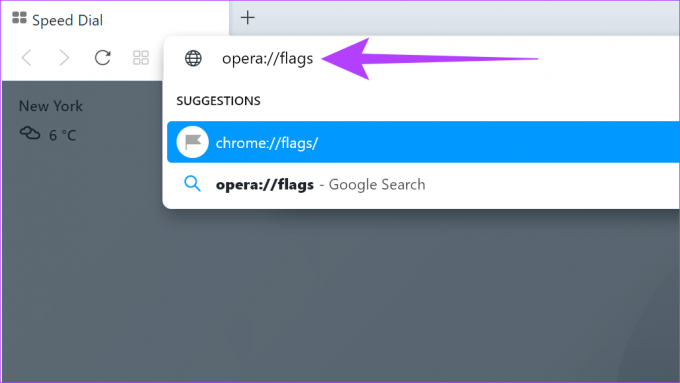
Langkah 4: Sekarang, di bilah bendera pencarian, ketik Penanganan Kunci Media Perangkat Keras, dan tekan enter.

Langkah 5: Di sini, pilih Dinonaktifkan di tarik-turun di sebelah 'Penanganan Kunci Media Perangkat Keras'.

Langkah 6: Di bagian bawah halaman, klik Luncurkan Ulang.

Setelah browser dimulai ulang, Anda siap berangkat!
Ya, hotkey media dapat diaktifkan kembali. Cukup ikuti langkah-langkah di atas dan aktifkan kembali hotkey media.
Ya, hotkey media juga dikenal sebagai kunci media perangkat keras di beberapa browser.
Ya, tetapi selalu disarankan untuk memperbarui browser sebelum memulai karena perubahan konstan pada menu pengaturan. Kadang-kadang, ini mungkin juga berakhir dengan mengatur ulang pengaturan hotkeys media ke default jika browser diperbarui nanti.
Perlu Lebih Banyak Kontrol Pengguna di Browser
Sementara banyak browser memperkenalkan fitur eksperimental untuk meningkatkan kecepatan, menambahkan fungsionalitas, dan banyak lagi, terkadang hal itu memperburuk pengalaman pengguna. Salah satu fitur tersebut adalah hotkey media. Jika Anda merasa mengganggu, artikel ini seharusnya membantu Anda mematikan hotkey media di Windows. Fitur peramban apa lagi yang menurut Anda mengganggu? Bagikan di komentar di bawah.
Terakhir diperbarui pada 18 November 2022
Artikel di atas mungkin berisi tautan afiliasi yang membantu mendukung Teknologi Pemandu. Namun, itu tidak mempengaruhi integritas editorial kami. Konten tetap berisi dan otentik.



